css基础(一) css基础(一)_上半场结束,中场已休息,下半场ing的博客-CSDN博客 Emmet语法 Emmet语法_上半场结束,中场已休息,下半场ing的博客-CSDN博客 css基础(二) css基础(二)_上半场结束,中场已休息,下半场ing的博客-CSDN博客 css基础(三) css基础(三)_上半场结束,中场已休息,下半场ing的博客-CSDN博客 css基础(四) css基础(四)_上半场结束,中场已休息,下半场ing的博客-CSDN博客 css基础(五) css新特性(五)_上半场结束,中场已休息,下半场ing的博客-CSDN博客 移动WEB开发之流式布局 移动WEB开发之流式布局_上半场结束,中场已休息,下半场ing的博客-CSDN博客 移动WEB开发之flex布局 移动WEB开发之flex布局_上半场结束,中场已休息,下半场ing的博客-CSDN博客 移动WEB开发之rem适配布局 移动WEB开发之rem适配布局_上半场结束,中场已休息,下半场ing的博客-CSDN博客 移动WEB开发之响应式布局 移动端WEB开发之响应式布局_上半场结束,中场已休息,下半场ing的博客-CSDN博客
目录
一、CSS3 的新特性
1.1 CSS3 的现状
新增的CSS3特性有兼容性问题,ie9+才支持
移动端支持优于PC 端
不断改进中
应用相对广泛
现阶段主要学习:新增选择器和盒子模型以及其他特性
1.2 CSS3 新增选择器
CSS3 给我们新增了选择器,可以更加便捷,
更加自由的选择目标元素。
1.属性选择器
2.结构伪类选择器
3.伪元素选择器
2.1 属性选择器
属性选择器可以根据元素特定属性的来选择元素。这样就可以不用借助于类或者id选择器。
| 选择符 | 简介 |
|---|---|
| E[att] | 选择具有att属性的E元素 |
| E[att=“val”] | 选择具有att属性且属性值等于val的E元素 |
| E[att^=“val”] | 匹配具有att属性且值以val开头的E元素 |
| E[att$=“val”] | 匹配具有att属性且值以val结尾的E元素 |
| E[att*=“val”] | 匹配具有att属性且值中含有val的E元素 |
1.利用属性选择器就可以不借助于类或者id选择器
<head>
<style>
input[value] {
color: pink;
}
</style>
</head>
<body>
<!-- 1.利用属性选择器可以不借助类或者id选择器 -->
<input type="text" value="请输入用户名">
<input type="text">
</body>
2.属性选择器还可以选择 属性 = 值的某些元素
<head>
<style>
input[type=text] {
color: pink;
}
</style>
</head>
<body>
<!-- 2.属性选择器还可以选择 属性=值的某些元素 -->
<input type="text" name="" id="">
<input type="password" name="" id="">
</body>
3.属性选择器可以选择属性值开头的某些元素
<head> /* 选择首先是div,然后具有class属性,并且是icon开头的值 */
<style>
div[class^=icon] {
color: pink;
}
</style>
</head>
<body>
<!-- 3.属性选择器可以选择属性值开头的某些元素 -->
<div class="icon1">小图标1</div>
<div class="icon2">小图标2</div>
<div class="icon3">小图标3</div>
<div class="icon4">小图标4</div>
</body>
4.属性选择器可以选择属性值结尾的某些元素
<head>
<style>
section[class$=data] {
color: pink;
}
</style>
</head>
<body>
<!-- 4.属性选择器可以选择属性值结尾的某些元素 -->
<section class="icon1-data">1</section>
<section class="icon2-data">2</section>
<section class="icon3-data">3</section>
</body>
注意:类选择器、属性选择器、伪类选择器,权重为10。
2.2 结构伪类选择器
结构伪类选择器主要根据文档结构来选择器元素,常用于根据父级选择器里面的子元素
| 选择符 | 简介 |
|---|---|
| E:first-child | 匹配父元素中的第一个子元素E |
| E:last-child | 匹配父元素中最后一个E元素 |
| E:nth-child(n) | 匹配父元素中的第n个子元素E |
| E:first-of-type | 指定类型E的第一个 |
| E:last-of-type | 指定类型E的最后一个 |
| E:nth-of-type(n) | 指定类型E的第n个 |
1、E:first-child 和E:last-child
<head>
<style>
/* 1.选择ul里面的第一个孩子 小li */
ul li:first-child {
background-color: pink;
}
/* 2.选择ul里面的最后一个孩子 小li */
ul li:last-child {
background-color: pink;
}
</style>
</head>
<body>
<ul>
<li>我是第1个孩子</li>
<li>我是第2个孩子</li>
<li>我是第3个孩子</li>
<li>我是第4个孩子</li>
<li>我是第5个孩子</li>
<li>我是第6个孩子</li>
<li>我是第7个孩子</li>
<li>我是第8个孩子</li>
</ul>
2、nth-child(n) 选择某个父元素的一个或多个特定的子元素(重点)
n 可以是数字,关键字和公式
n 如果是数字,就是选择第n 个子元素,里面数字从1开始…
n 可以是关键字:even 偶数,odd 奇数
n 可以是公式:常见的公式如下( 如果n是公式,则从0开始计算,但是第0 个元素或者超出了元素的个数会被忽略)
<head>
<style>
/* 选择ul里面的第2个孩子 小li */
ul li:nth-child(2) {
background-color: pink;
}
</style>
</head>
<body>
<ul>
<li>我是第1个孩子</li>
<li>我是第2个孩子</li>
<li>我是第3个孩子</li>
<li>我是第4个孩子</li>
<li>我是第5个孩子</li>
<li>我是第6个孩子</li>
<li>我是第7个孩子</li>
<li>我是第8个孩子</li>
</ul>
</body>
<style>
/* 1.把所有的偶数 even的孩子选出来 */
ul li:nth-child(even) {
background-color: #ccc;
}
/* 2.把所有的奇数 odd的孩子选出来 */
ul li:nth-child(odd) {
background-color: gray;
}
/* 3.nth-child(n) 从0开始 每次加1 往后面计算 这里面必须是n 不能是其他的字母 选择了所有的孩子*/
/* ol li:nth-child(n) {
background-color: pink;
} */
/* 4.nth-child(2n)母选择了所有的偶数孩子 等价于 even*/
/* ol li:nth-child(2n) {
background-color: pink;
}
ol li:nth-child(2n+1) {
background-color: skyblue;
} */
/* ol li:nth-child(n+3) {
background-color: pink;
} */
ol li:nth-child(-n+3) {
background-color: pink;
}
</style>
</head>
<body>
<ul>
<li>我是第1个孩子</li>
<li>我是第2个孩子</li>
<li>我是第3个孩子</li>
<li>我是第4个孩子</li>
<li>我是第5个孩子</li>
<li>我是第6个孩子</li>
<li>我是第7个孩子</li>
<li>我是第8个孩子</li>
</ul>
<ol>
<li>我是第1个孩子</li>
<li>我是第2个孩子</li>
<li>我是第3个孩子</li>
<li>我是第4个孩子</li>
<li>我是第5个孩子</li>
<li>我是第6个孩子</li>
<li>我是第7个孩子</li>
<li>我是第8个孩子</li>
</ol>
</body>
3、E:first-of-type和E:last-of-type
| E:first-of-type | 指定类型E的第一个 |
|---|---|
| E:last-of-type | 指定类型E的最后一个 |
<head>
<style>
ul li:first-of-type {
background-color: pink;
}
ul li:last-of-type {
background-color: pink;
}
ul li:nth-last-child(2) {
background-color: pink;
}
</style>
</head>
<body>
<ul>
<li>我是第1个孩子</li>
<li>我是第2个孩子</li>
<li>我是第3个孩子</li>
<li>我是第4个孩子</li>
<li>我是第5个孩子</li>
<li>我是第6个孩子</li>
<li>我是第7个孩子</li>
<li>我是第8个孩子</li>
</ul>
</body>
区别:nth-child(n)和nth-of-type(n)区别?
1.nth-child 对父元素里面所有孩子排序选择(序号是固定的) 先找到第n个孩子,然后看看是否和E匹配
2.nth-of-type 对父元素里面指定子元素进行排序选择。先去匹配E ,然后再根据E 找第n个孩子
小结
1.结构伪类选择器一般用于选择父级里面的第几个孩子
2.nth-child 对父元素里面所有孩子排序选择(序号是固定的) 先找到第n个孩子,然后看看是否和E匹配
3.nth-of-type 对父元素里面指定子元素进行排序选择。先去匹配E ,然后再根据E 找第n个孩子
4.关于nth-child(n)我们要知道n 是从0 开始计算的,要记住常用的公式
5.如果是无序列表,我们肯定用nth-child 更多
6.类选择器、属性选择器、伪类选择器,权重为10。
2.3 伪元素选择器
- 伪元素选择器可以帮我们利用CSS创建新标签元素,而不需要HTML标签,从而简化HTML结构
| 选择符 | 简介 |
|---|---|
| ::before | 在元素内部的前面插入内容 |
| ::after | 在元素内部的后面插入内容 |
注意:
-
before 和 after 创建一个元素,但是是属于行内元素
- before和after 都是一个盒子,都作为父元素的孩子
-
新创建的这个元素在文档树中是找不到的,所以我们称为伪元素
-
语法:
element::before { } - before是放在内容的前面,after是放在了内容的后面
<head> <style> div { width: 200px; height: 200px; background-color: pink; } /* div::before 权重是2 */ div::before { /* 这个content是必须要写的 */ content: '我'; } div::after { content: '小猪佩奇'; } </style> </head> <body> <div> 是 </div> - before 和 after 必须有 content 属性
- before 在父元素内容的前面创建元素 ,after 在父元素内容的后面插入元素
- 伪元素选择器 和 标签选择器 一样,权重为1
二、CSS3 盒子模型
-
CSS3 中可以通过
box-sizing来指定盒模型 -
有2个值:这样我们计算盒子大小的方式就发生了改变
content-boxborder-box
2.1、content-box
box-sizing: content-box;
-
第一种情况是 CSS 的盒子模型,盒子大小为 width + padding + border
-
此种情况盒子大小为 宽度 + 内边距 + 边框,这也是我们之前写盒子所默认的
2.2、border-box
box-sizing: border-box;
第二种情况是 CSS3 的盒子模型,盒子大小为 width
此种情况盒子大小为 宽度,不包括内边距和边框,这样 padding 和 border 就不会撑大盒子了(前提是 padding 和 border 不会超过 width 宽度)
我们可以在以后的 css 通配符中添加 CSS3 盒子模型
* {
margin: 0;
padding: 0;
box-sizing: border-box;
/* 这样的话padding和border就不会撑大盒子了 */
}
三、C3其他特性
3.1、滤镜filter
-
filter: CSS属性将模糊或颜色偏移等图形效果应用于元素(图片变模糊) -
语法:
filter: 函数(); 例如:filter:blur(5px);blur模糊处理数值越大越模糊例如:filter:blur(5px);blur模糊处理数值越大越模糊
-
模糊处理:
blur,数值越大越模糊
<head>
<style>
img {
/* blur 是一个函数,小括号里面的数值越大,图片越模糊,注意数值要加px单位 */
filter: blur(5px);
}
</style>
</head>
<body>
<img src="images/pink.jpg" alt="">
</body>
3.2、calc函数
-
calc()此CSS函数让你在声明CSS属性值时执行一些计算(计算盒子宽度 width: calc 函数) -
width:calc(100% - 80px); -
括号里面可以使用 + - * / 来进行计算
<head> <style> .father { width: 300px; height: 200px; background-color: pink; } .son { /* width: 150px; */ /* son盒子和父亲一样宽,都是100%,son盒子-30px */ width: calc(100%-30px); height: 30px; background-color: skyblue; } </style> </head> <body> <!-- 需求:我们的子盒子宽度永远比父盒子小30像素 --> <div class="father"> <div class="son"></div> </div> </body>3.3、transition过渡
-
过渡(transition) 是CSS3中具有颠覆性的特征之一,我们可以在不使用 Flash 动画或JavaScript 的情况下,当元素从一种样式变换为另一种样式时为元素添加效果
过渡动画:是从一个状态渐渐的过渡到另外一个状态
过渡经常和:hover一起搭配使用
transition: 要过渡的属性 花费时间 运动曲线 何时开始1.要过渡的属性:想要变化的 CSS 属性,宽度高度,背景颜色,内外边距都可以,如果想要所有的属性都变化过渡,写一个all就可以。
2.花费时间:单位是秒(必须写单位) 比如0.5s
3.运动曲线:默认是ease(可以省略)
4.何时开始:单位是秒(必须写单位),可以设置延迟触发事件,默认是0s(可以省略)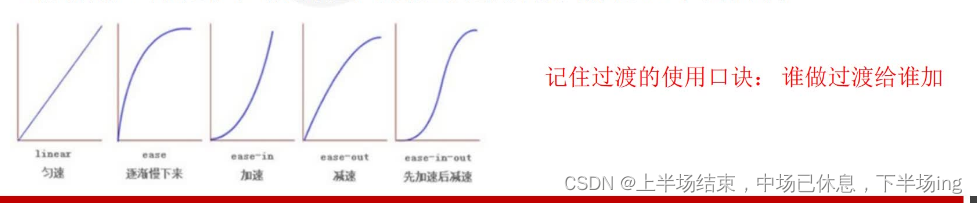
<head> <style> div { width: 200px; height: 100px; background-color: pink; /* transition: 变化的属性 花费时间 运动曲线 何时开始; */ /* 如果想要写多个属性,利用逗号进行分割 */ transition: width 0.5s, height 0.5s; /* 如果想要多个属性都变化,属性写all就可以了 */ transition: all 0.5s; } div:hover { width: 400px; height: 200px; background-color: red; } </style> </head> <body> <div></div> </body>
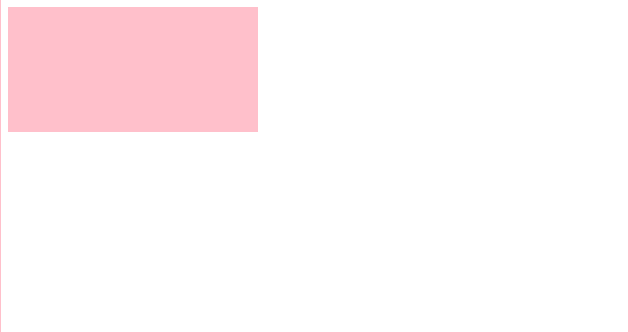
3.4、2D转换
转换(transform)是CSS3中具有颠覆性的特征之一,可以实现元素的位移,旋转,缩放等效果
- 移动:translate
- 旋转:rotate
- 缩放:scale
二维坐标系:
2D转换是改变标签在二维平面上的位置和形状的一种技术,先来学习二维坐标系

①移动translate
2D移动是2D转换里面的一种功能,可以改变元素在页面中的位置,类似定位。
语法:
transform:translate(x,y);
/* 或者分开写 */
transform:translateX(n);
transform:translateY(n);
transform:translate(100px,100px);
/* 如果只移动X轴 */
transform:translate(100px,0);
translateX(100px);
定义2D转换中的移动,沿着X和Y轴移动元素
translate 最大的优点:不会影响到其他元素的位置
translate 中的百分比单位是相对于自身元素的
translate:(50%,50%);
对行内标签没有效果
②旋转rotate
2D旋转指的是让元素在2维平面内顺时针旋转或者逆时针旋转。
transform: rotate(度数)
- rotate 里面跟度数,单位是 deg 比如 rotate(45deg)
- 角度为正时,顺时针,负时,为逆时针
- 默认旋转的中心点是元素的中心点
<head> <style> img { width: 150px; border-radius: 50%; border: 5px solid pink; /* 过渡写到本身,谁做动画给谁加 */ transition: all 0.3s; } img:hover { transform: rotate(360deg); } </style> </head> <body> <img src="#" alt=""> </body>
③旋转中心点transform-origin
2D转换中心点:我们可以设置元素转换的中心点 transform-origin
transform-origin: x y;
- 注意后面的参数x 和 y 用空格隔开
- x y 默认转换的中心点是元素的中心点(50% 50%)
- 还可以给x y 设置 像素或者方位名词(top bottom left right center)
<head>
<style>
div {
width: 200px;
height: 200px;
background-color: pink;
margin: 100px auto;
transition: all 1s;
/* 1.可以跟方位名词 ,以左下角为轴进行旋转*/
transform-origin: left bottom;
}
div:hover {
transform: rotate(360deg);
}
</style>
</head>
<body>
<div></div>
</body>
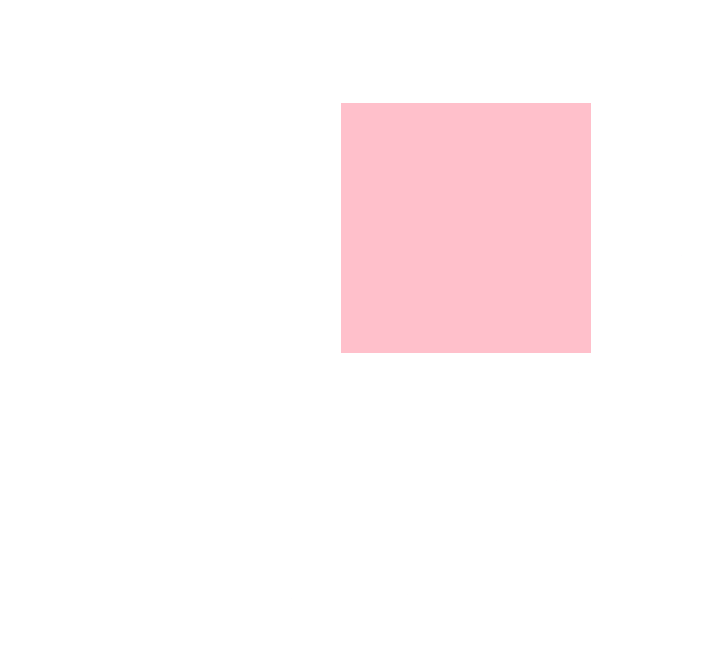
3.5、缩放scale
缩放:scale,只要给元素添加上了这个属性就能控制它放大还是缩小
transform: scale(x,y);1.注意其中的x和y用逗号分割
2.transform:scale(1,1): 宽和高都放大一倍,相当于没有放大
3.transform:scale(2,2):宽和高都放大了2倍
4.transform:scale(2):只写一个参数,第二个参数则和第一个参数一样,相当于 scale(2,2)
5.transform:scale(0.5,0.5):缩小
6.sacle缩放最大的优势:可以设置转换中心点缩放,默认以中心点缩放的,而且不影响其他盒子
<head>
<style>
div {
width: 200px;
height: 200px;
background-color: pink;
margin: 100px auto;
}
div:hover {
/* 1.里面写的数字不跟单位 就是倍数的意思 1就是1倍,2就是2倍 */
transform: scale(2, 2);
}
</style>
</head>
<body>
<div></div>
</body>
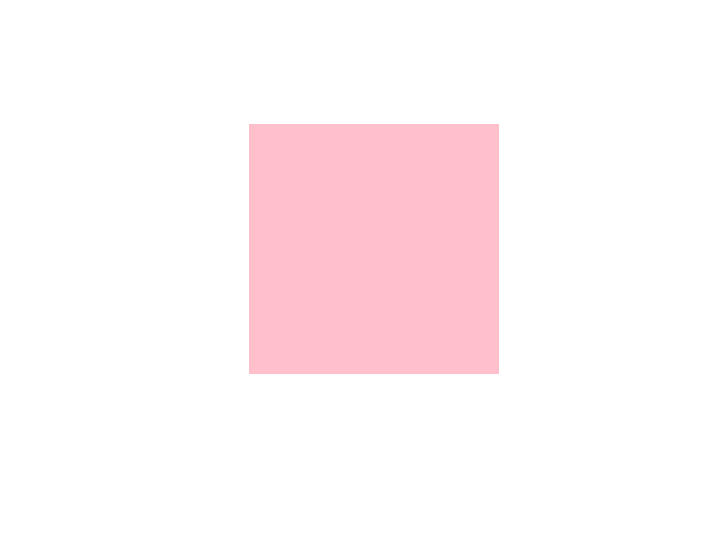
3.6、2D转换综合写法
- 同时使用多个转换,其格式为: transform:translate() rotate() scale() 移动-旋转-缩放
- 其顺序会影响转换的效果(先旋转会改变坐标轴方向)
- 当我们同时有位移和其他属性时候,记得要将位移放到最前面
<head>
<style>
div {
width: 200px;
height: 200px;
background-color: pink;
transition: all .5s;
}
div:hover {
/* 我们同时有位移和其他属性,我们需要把位移放到最前面 位移,旋转,缩放*/
transform: translate(150px, 50px) rotate(180deg) scale(1.2);
}
</style>
</head>
<body>
<div></div>
</body>
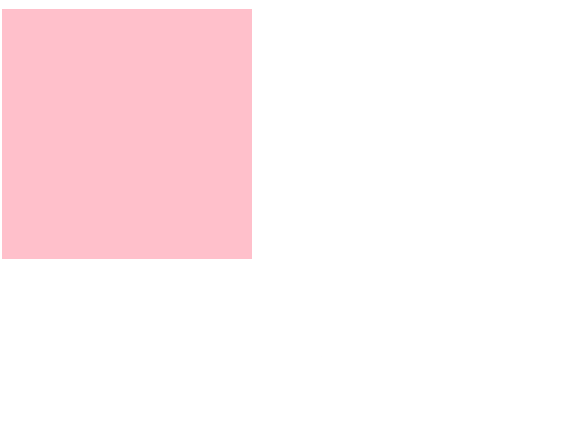
3.7、2D转换总结
1、转换transform 我们简单理解就是变形 有2D 和 3D 之分
2、我们暂且学了三个 分别是 位移 旋转 和 缩放
3、2D 移动 translate(x, y) 最大的优势是不影响其他盒子, 里面参数用%,是相对于自身宽度和高度来计算的
4、可以分开写比如 translateX(x) 和 translateY(y)
5、2D 旋转 rotate(度数) 可以实现旋转元素 度数的单位是deg
6、2D 缩放 sacle(x,y) 里面参数是数字 不跟单位 可以是小数 最大的优势 不影响其他盒子
7、设置转换中心点 transform-origin : x y; 参数可以百分比、像素或者是方位名词
8、l当我们进行综合写法,同时有位移和其他属性的时候,记得要将位移放到最前
四、C3动画
动画 animation是CSS3中具有颠覆性的特征之一,可通过设置多个节点来精确控制一个或一组动画,常用来实现复杂的动画效果。
相比较过渡,动画可以实现更多变化,更多控制,连续自动播放等效果。
制作动画分为两步:
先定义动画
再使用(调用)动画
4.1、用keyframs定义动画
用 keyframes 定义动画(类似定义类选择器)
@keyframes 动画名称 {
0%{
width:100px;
}
100%{
width:200px;
}
}
1、0% 是动画的开始,100% 是动画的完成。这样的规则就是动画序列。
2、在 @keyframes 中规定某项 CSS 样式,就能创建由当前样式逐渐改为新样式的动画效果
3、动画是使元素从一种样式逐渐变化为另一种样式的效果。您可以改变任意多的样式任意多的次数。
4、请用百分比来规定变化发生的时间,或用关键词 “from” 和 “to”,等同于 0% 和 100%。
4.2、使用动画
div {
width: 200px;
height: 200px;
background-color: aqua;
margin: 100px auto;
/* 调用动画 */
animation-name: 动画名称;
/* 持续时间 */
animation-duration: 持续时间;
}
4.3、示例
需求:我们想页面一打开,一个盒子就从左边走到右边
<head>
<style>
/* 需求:我们想页面一打开,一个盒子就从左边走到右边 */
/* 1.定义动画 */
@keyframes move {
/* 开始状态 */
0% {
transform: translateX(0px);
}
/* 结束状态 */
100% {
transform: translateX(1000px);
}
}
div {
width: 200px;
height: 200px;
background-color: pink;
/* 使用动画 */
animation-name: move;
/* 持续时间 */
animation-duration: 2s;
}
</style>
</head>
<body>
<div></div>
</body>
from to 语法
<head>
<style>
/* 需求:我们想页面一打开,一个盒子就从左边走到右边 */
/* 1.定义动画 */
@keyframes move {
from {
transform: translate(0, 0);
}
to {
transform: translate(1000px, 0);
}
}
div {
width: 200px;
height: 200px;
background-color: pink;
/* 使用动画 */
animation-name: move;
/* 持续时间 */
animation-duration: 2s;
}
</style>
</head>
<body>
<div></div>
</body>
4.4、动画常用属性
| 属性 | 描述 |
|---|---|
| @keyframes | 规定动画。 |
| animation | 所有动画属性的简写属性,除了animation-play-state属性。 |
| animation-name | 规定@keyframes动画的名称。(必须的) |
| animation-duration | 规定动画完成一个周期所花费的秒或毫秒,默认是0。(必须的) |
| animation-timing-function | 规定动画的速度曲线,默认是“ease”。 |
| animation-name | 规定@keyframes动画的名称。(必须的) |
| animation-duration | 规定动画完成一个周期所花费的秒或毫秒,默认是0。(必须的) |
| animation-timing-function | 规定动画的速度曲线,默认是“ease”。 |
| animation-play-state | 规定动画是否正在运行或暂停。默认是"running",还有"paused"。 |
| animation-fill-mode | 规定动画结束后状态,保持forwards回到起始backwards |
动画的简写属性
/* animation:动画名称 持续时间 运动曲线 何时开始 播放次数 是否反方向 动画起始或者结束的状态 */
animation: myfirst 5s linear 2s infinite alternate;
4.5、动画简写属性
animation:动画名称 持续时间 运动曲线 何时开始 播放次数 是否反方向 动画起始或者结束的状态;
animation: myfirst 5s linear 2s infinite alternate;
简写属性里面不包含 animation-play-state
暂停动画:animation-play-state: puased; 经常和鼠标经过等其他配合使用
l想要动画走回来 ,而不是直接跳回来:animation-direction: alternate
盒子动画结束后,停在结束位置: animation-fill-mode : forwards
4.6、速度曲线细节
animation-timing-function:规定动画的速度曲线,默认是“ease”
| 值 | 描述 |
|---|---|
| linear | 动画从头到尾的速度是相同的。匀速 |
| ease | 默认。动画以低速开始,然后加快,在结束前变慢。 |
| ease-in | 动画以低速开始。 |
| ease-out | 动画以低速结束。 |
| ease-in-out | 动画以低速开始和结束。 |
| steps() | 指定了时间函数中的间隔数量(步长 |
五、3D转换
我们生活的环境是3D的,照片就是3D物体在2D平面呈现的例子.
3D转换的特点:
- 近大远小。
- 物体后面遮挡不可见
当我们在网页上构建3D效果的时候参考这些特点就能产出3D效果。
5.1、三维坐标系
三维坐标系其实就是指立体空间,立体空间是由3个轴共同组成的。

- x轴:水平向右 注意: x 右边是正值,左边是负值
- y轴:垂直向下 注意: y 下面是正值,上面是负值
- z轴:垂直屏幕 注意: 往外面是正值,往里面是负值
3D 转换我们主要学习工作中最常用的 3D 位移 和 3D 旋转
5.2、3D位移translate3d
3D移动在2D移动的基础上多加了一个可以移动的方向,就是z轴方向
translform:translateX(100px):仅仅是在x轴上移动
translform:translateY(100px):仅仅是在Y轴上移动
translform:translateZ(100px):仅仅是在Z轴上移动(注意:translateZ一般用px单位)
transform:translate3d(x,y,z):其中 x、y、z 分别指要移动的轴的方向的距离
因为z轴是垂直屏幕,由里指向外面,所以默认是看不到元素在z轴的方向上移动
5.3、透视perspective
透视:在2D平面产生近大远小视觉立体,但是只是效果二维的
1、如果想要在网页产生3D效果需要透视(理解成3D物体投影在2D平面内)
2、模拟人类的视觉位置,可认为安排一只眼睛去看
3、透视我们也称为视距:视距就是人的眼睛到屏幕的距离
4、距离视觉点越近的在电脑平面成像越大,越远成像越小
5、透视的单位是像素
透视写在被观察元素的父盒子上面的

d:就是视距,视距就是一个距离人的眼睛到屏幕的距离。
z:就是 z轴,物体距离屏幕的距离,z轴越大(正值) 我们看到的物体就越大
①translateZ
translform:translateZ(100px):仅仅是在Z轴上移动。
有了透视,就能看到translateZ 引起的变化了
translateZ:近大远小
translateZ:往外是正值
translateZ:往里是负值
5.4、3D旋转rotate3d
3D旋转:3D旋转指可以让元素在三维平面内沿着 x轴,y轴,z轴或者自定义轴进行旋转。
transform: rotateX(45deg) :沿着X轴正方向旋转45度
transform: rotateY(45deg) :沿着Y轴正方向旋转45度
transform: rotateZ(45deg) :沿着Z轴正方向旋转45度
transform: rotate3d(x,y,z,deg) :沿着自定义轴旋转 deg为角度(了解即可)
xyz是表示旋转轴的矢量,是标示你是否希望沿着该轴旋转,最后一个标示旋转的角度。
/*沿着X轴旋转45deg*/
transform: rotate3d(1,0,0,45deg)
/*沿着对角线旋转45deg*/
transform: rotate3d(1,1,0,45deg)
👉左手准则①
- 左手的手拇指指向 x轴的正方向
- 其余手指的弯曲方向就是该元素沿着x轴旋转的方向

👉左手准则②
- 左手的手拇指指向 y轴的正方向
- 其余手指的弯曲方向就是该元素沿着y轴旋转的方向(正值)

5.5、3D呈现transform-style
3D呈现:transform-style
1、控制子元素是否开启三维立体环境
2、transform-style: flat 子元素不开启3d立体空间 默认的
3、transform-style: preserve-3d 子元素开启立体空间
4、代码写给父级,但是影响的是子盒子
5、这个属性很重要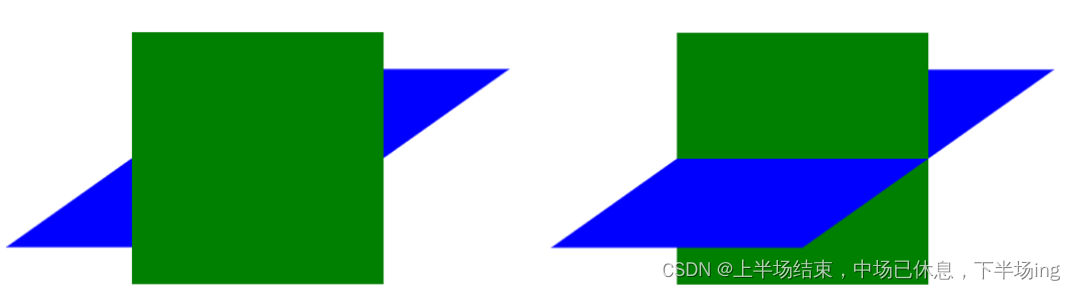






















 8107
8107

 被折叠的 条评论
为什么被折叠?
被折叠的 条评论
为什么被折叠?








